
怎么在Firefox中启用“内容阻止”功能
Mozilla Firefox具有新的内容阻止功能,可在线保护你的隐私,在本指南中,你将学习启用和设置适合你的保护级别的步骤。
从版本67开始,Firefox还专注于改善隐私,以阻止网络跟踪器在上网时收集有关你的数据。
Mozilla通过“内容屏蔽”改善隐私,这是一项新功能,允许在三种不同级别的隐私中进行选择,包括标准,严格和自定义,以防止恶意和广告公司收集你的活动和其他有价值的信息。
虽然默认处境下使用“标准”级别启用新内容阻止功能,该级别提供隐私和性能的平衡,但跟踪级别将根据你选择的选项而有所不同。
在本指南中,你将学习在Firefox for win 7以及win 8,win 10,Linux和macos中启用和设置跟踪防护功能的步骤。(Microsoft Edge(基于Chromium构建)还包含一个类似的功能,你可以使用这些步骤进行设置。)
怎么在Firefox中启用内容阻止
使用以下步骤在Firefox中设置在线跟踪防护级别:
1.打开Firefox。
2.单击右上角的“配置汉堡包”按钮。
3.单击选项。
4.单击隐私和安全。
5.在“内容阻止”部分下,选择跟踪预防级别:
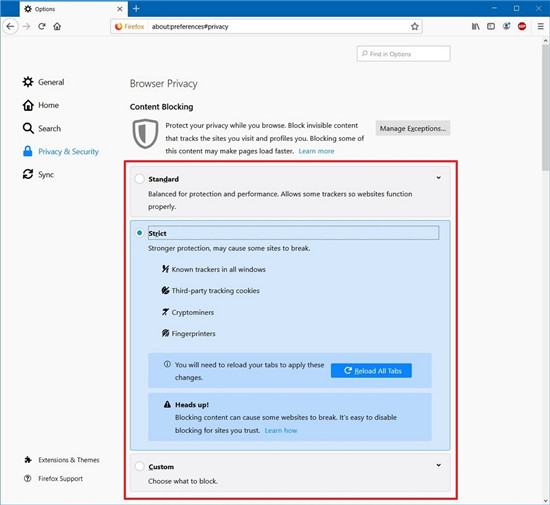
Firefox内容阻止配置
◎标准 -(默认)阻止私有窗口中的已知跟踪器和第三方跟踪cookie。
◎严格 -阻止所有窗口中的跟踪器和第三方跟踪cookie。但是,使用此选项或许会导致某些网站无法正常工作。
◎自定义 -允许你指定要阻止的内容。此外,使用此选项,你可以禁用所有内容阻止,包括跟踪器,cookie,密码器和指纹。
6.单击“ 重新加载所有选项卡”按钮(如果适用)。
7.(可选)单击右下角的“ 管理例外”按钮。
8.启用隐私保护时,选择允许跟踪器的网站。
9.单击“ 保存更改”按钮。
完成这些步骤后,你应该能够浏览网页而不必忧郁恶意跟踪器,并且你应该开始看到针对性较低的广告。
本站发布的系统与软件仅为个人学习测试使用,不得用于任何商业用途,否则后果自负,请支持购买微软正版软件!
Copyright @ 2022 大师系统版权所有